如何从Windows 11任务栏中隐藏任务视图按钮
来源:infoxiao.com
时间:2024-10-13 18:45:59 473浏览 收藏
各位小伙伴们,大家好呀!看看今天我又给各位带来了什么文章?本文标题是《如何从Windows 11任务栏中隐藏任务视图按钮》,很明显是关于文章的文章哈哈哈,其中内容主要会涉及到等等,如果能帮到你,觉得很不错的话,欢迎各位多多点评和分享!
任务栏中的“任务视图”按钮会同时显示所有打开的窗口。 然而,并不是每个人都喜欢这个按钮,因为它占据了任务栏上宝贵的空间。
如果您想删除任务视图按钮,那么您来对地方了。 在这里,我们将探索三种从 Windows 11 任务栏隐藏任务视图按钮的方法。
使用设置应用程序隐藏任务视图按钮
Windows 设置应用程序是自定义任务栏的首选位置。 以下是如何使用它从任务栏中删除“任务视图”按钮:
- 按 Win + I 打开钥匙 Settings app 设置应用程序。
- 选择 Personalization 个性化 从左侧边栏和 Taskbar 任务栏 从右窗格中。
- 禁用旁边的开关 Task view 任务选项。 这将从任务栏中删除“任务视图”按钮。
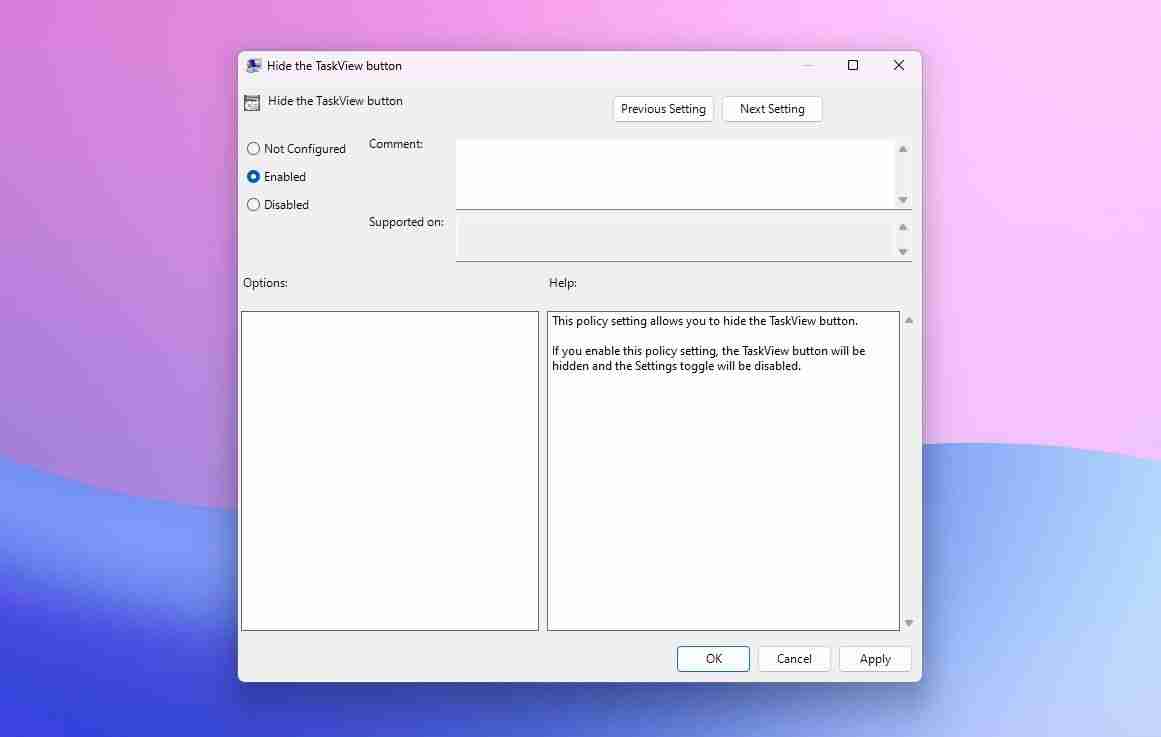
如果您正确遵循了这些说明,任务栏上应该不再显示“任务视图”按钮。
管理您的任务栏
Windows 任务栏包括常用的应用程序和任务视图按钮。 虽然任务栏上的固定图标允许快速访问应用程序,但任务视图按钮提供的好处有限。因此,许多用户更喜欢从任务栏中删除“任务视图”按钮。 您可以使用上述方法轻松隐藏任务视图按钮。
今天带大家了解了的相关知识,希望对你有所帮助;关于文章的技术知识我们会一点点深入介绍,欢迎大家关注golang学习网公众号,一起学习编程~
声明:本文转载于:infoxiao.com 如有侵犯,请联系study_golang@163.com删除
相关阅读
更多>
-
501 收藏
-
501 收藏
-
501 收藏
-
501 收藏
-
501 收藏
最新阅读
更多>
-
141 收藏
-
355 收藏
-
270 收藏
-
332 收藏
-
439 收藏
-
409 收藏
-
157 收藏
-
354 收藏
-
378 收藏
-
479 收藏
-
304 收藏
-
474 收藏
课程推荐
更多>
-

- 前端进阶之JavaScript设计模式
- 设计模式是开发人员在软件开发过程中面临一般问题时的解决方案,代表了最佳的实践。本课程的主打内容包括JS常见设计模式以及具体应用场景,打造一站式知识长龙服务,适合有JS基础的同学学习。
- 立即学习 543次学习
-

- GO语言核心编程课程
- 本课程采用真实案例,全面具体可落地,从理论到实践,一步一步将GO核心编程技术、编程思想、底层实现融会贯通,使学习者贴近时代脉搏,做IT互联网时代的弄潮儿。
- 立即学习 516次学习
-

- 简单聊聊mysql8与网络通信
- 如有问题加微信:Le-studyg;在课程中,我们将首先介绍MySQL8的新特性,包括性能优化、安全增强、新数据类型等,帮助学生快速熟悉MySQL8的最新功能。接着,我们将深入解析MySQL的网络通信机制,包括协议、连接管理、数据传输等,让
- 立即学习 500次学习
-

- JavaScript正则表达式基础与实战
- 在任何一门编程语言中,正则表达式,都是一项重要的知识,它提供了高效的字符串匹配与捕获机制,可以极大的简化程序设计。
- 立即学习 487次学习
-

- 从零制作响应式网站—Grid布局
- 本系列教程将展示从零制作一个假想的网络科技公司官网,分为导航,轮播,关于我们,成功案例,服务流程,团队介绍,数据部分,公司动态,底部信息等内容区块。网站整体采用CSSGrid布局,支持响应式,有流畅过渡和展现动画。
- 立即学习 485次学习
